戴尔台式电脑做系统按f几 戴尔台式电脑做系统按什么键
时间:2021-06-09作者:haoxt
电脑用u盘装系统变得越来越方便,只需要按快捷键就可以选择从U盘启动,不过有些用户不了解戴尔台式电脑做系统按f几,因为不同的电脑按键不同,有些还需要修改bios设置,下面小编就和大家介绍戴尔台式电脑做系统按什么键。
2、U盘启动盘:
uefi模式U盘启动盘:微pe如何制作系统u盘
legacy模式U盘启动盘:u盘制作成legacy启动盘方法
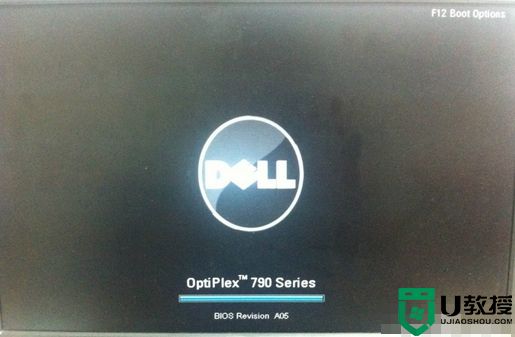
2、调出启动菜单之后,按↓方向键选择识别到的U盘,按Enter键即可。如果没有找到U盘,则选择Enter Setup回车进入bios。
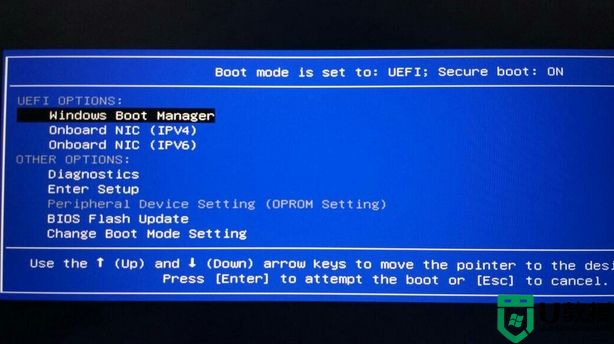
3、以下面bios界面为例说明,在boot界面,Secure Boot Control改成Disabled,然后Boot Mode改成含legacy的项,按F10保存重启。
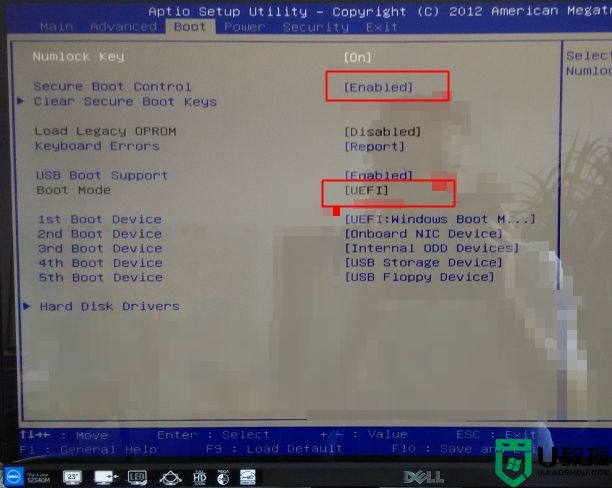
4、重启过程中继续按F12选择识别到的U盘。
以上就是戴尔台式电脑做系统按哪个键的相关说明,如果你不知道按F几,可以参考上面的步骤来操作。
一、所需工具
1、dell戴尔台式机2、U盘启动盘:
uefi模式U盘启动盘:微pe如何制作系统u盘
legacy模式U盘启动盘:u盘制作成legacy启动盘方法
二、戴尔台式机做系统快捷键
1、在戴尔台式电脑上插入制作好的U盘启动盘,新机型用uefi模式u盘,在开机启动过程中,不停按F12调出Boot Options。快捷键会在开机界面中提示,一般在屏幕四个角落。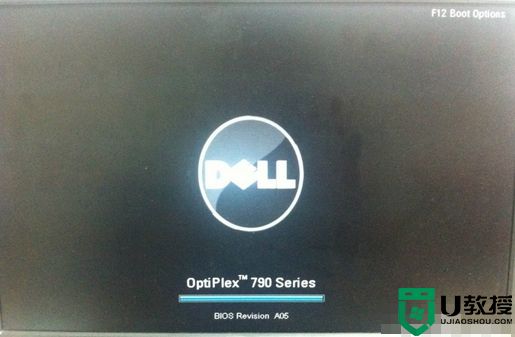
2、调出启动菜单之后,按↓方向键选择识别到的U盘,按Enter键即可。如果没有找到U盘,则选择Enter Setup回车进入bios。
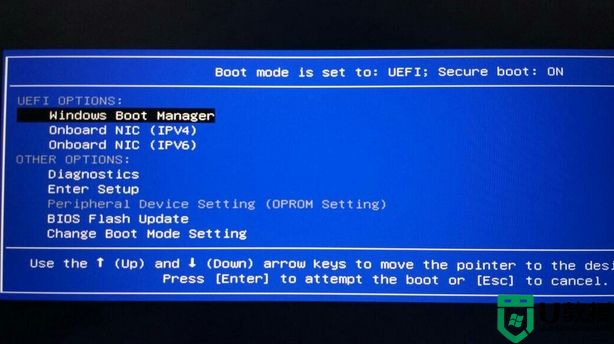
3、以下面bios界面为例说明,在boot界面,Secure Boot Control改成Disabled,然后Boot Mode改成含legacy的项,按F10保存重启。
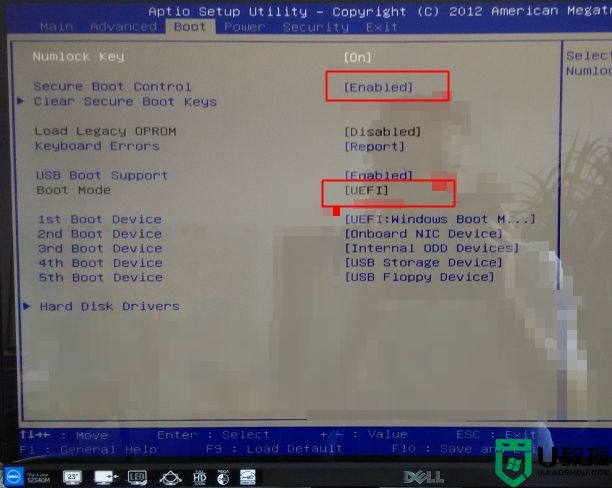
4、重启过程中继续按F12选择识别到的U盘。
以上就是戴尔台式电脑做系统按哪个键的相关说明,如果你不知道按F几,可以参考上面的步骤来操作。





